































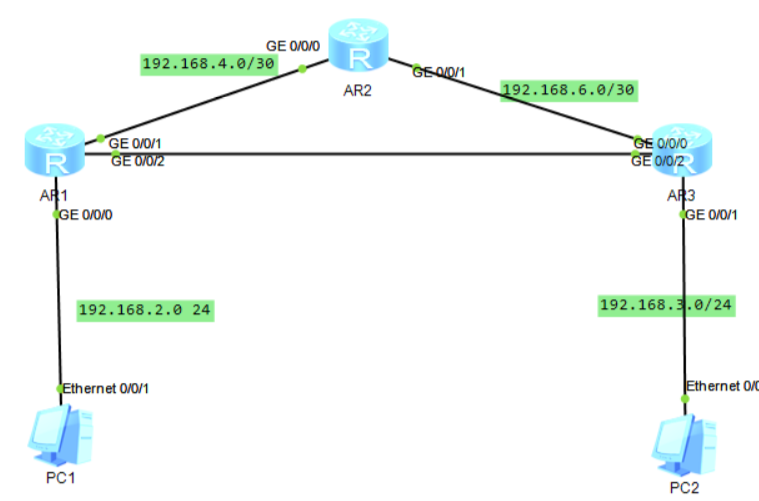
Bonjour à tous, beaucoup de gens ont récemment demandé comment deux routeurs sur différents segments de réseau peuvent communiquer entre eux. Pour résoudre ce problème, nous devons configurer le routage statique. Bien que les routeurs dans les réseaux domestiques utilisent généralement la fonction de passerelle, la configuration de routage statique est plus courante dans les projets, en particulier pour permettre la communication entre les routeurs dans différents segments du réseau. Certains d’entre vous peuvent avoir des doutes sur la configuration spécifique du routage statique. Aujourd’hui, let' S voir de plus près.
Dans cet article, nous allons fournir trois exemples similaires pour expliquer les configurations de routage statique. Cet article contient un contenu technique, mais il est également très pratique. Nous vous recommandons de le lire attentivement.
Cas 1: qu’est-ce qu’une route statique?
Lorsque deux routeurs sont connectés à des segments de réseau différents, nous devons configurer le routage statique afin de permettre la communication entre les deux segments de réseau.
Cas 2: comment configurer le routage statique?
Let& ' S disons qu’une entreprise accèdent à Internet via le routeur R1 et dispose d’un réseau local (LAN1). Pour des raisons professionnelles, ils ont ajouté un routeur R2 et un nouveau segment LAN (LAN2). Pour permettre à PC1 dans LAN1 et PC2 dans LAN2 de communiquer entre eux, nous pouvons effectuer les réglages suivants:

- réglez la passerelle de PC1 pour être l’interface LAN de R1.
- réglez la passerelle de PC2 pour être l’interface LAN de R2.
- définir la passerelle de R2' interface WAN S pour être l’interface LAN de R1.
- spécifier une route statique sur R1, de sorte que les paquets de données avec l’ip de destination dans le 192.168.1. Les segments de réseau x sont redirigés vers R2.
Cas 3: résolvez la configuration du routage statique
Supposons que nous ayons deux segments de réseau comme suit:
PC A: 192.168.0.165 255.255.255.0
PC d: 192.168.0.148 255.255.255.0
Dans le diagramme ci-dessus, PC A et PC B appartiennent à différents segments de réseau. Dans ce cas, B peut ping A, mais A ne peut pas ping B. la raison est qu’après PC B' S IP passe par le routeur ' S network address translation (NAT), l’affichage externe devient 192.168.0.148, et le PC A ne connaît pas l’existence réelle du PC B.
Pour permettre au PC A de ping au PC B, nous devons informer le PC A comment accéder au PC B. nous pouvons ajouter une route statique sur le PC A en entrant la commande suivante dans l’invite de commande (ou le terminal):
Route -p ajouter adresse de destination masque masque sous-réseau adresse de passerelle
La signification de cette commande est que si vous voulez trouver l’adresse de destination "," Envoyer le paquet de données via l’adresse de passerelle "." Le drapeau -p signifie que l’itinéraire aura un effet permanent.
Donc, sur la base de l’exemple ci-dessus, la commande devrait ressembler à ceci: route -p add 192.168.19.0 mask 255.255.255.0 192.168.0.148
Ici, 192.168.19.0 représente toutes les adresses IP du segment réseau 192.168.19. Après avoir ajouté la route, vous pouvez utiliser la commande route print pour vérifier si l’addition a réussi. (notez que sur Windows 10, vous devez exécuter invite de commande en tant qu’administrateur pour ajouter des routes statiques).
Conclusion:
Sortez des limites de votre réseau et découvrez la meilleure connexion! Visit Home» network.comRe88pl99ace1aujourd’hui et achetez les derniers routeurs, commutateurs et équipements réseau pour améliorer instantanément votre expérience réseau!
Vérifier plus Réseau de haute qualitéRe88pl99ace1produits:
 Tags chauds:
réseau
routeurs
Tags chauds:
réseau
routeurs